Hostwinds 教程
寻找结果为:
目录
如何更改WHM和cPanel更新设置?
更改WHM / CPANEL更新设置。
设置cPanel的更新首选项
设置cPanel / WHM的更新首选项
如何更改WHM和cPanel更新设置?
更改WHM / CPANEL更新设置。
设置cPanel的更新首选项
如何更改WHM和cPanel更新设置?
如果要更改更新的方式,请为WHM处理,您可以在服务器配置下执行此操作。您还可以选择在更新WHM时如何更新CPANEL。无论您想要自动更新还是更愿意手动执行它们,那么如何更改更新首选项...
更改WHM / CPANEL更新设置。
- 以WHM为root用户身份登录。
- 转到主页>服务器配置>更新首选项
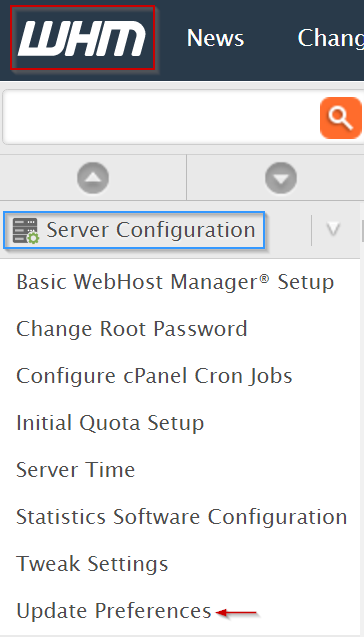
- 选择在日常更新下执行更新(自动,手动或从)的释放层和频率。
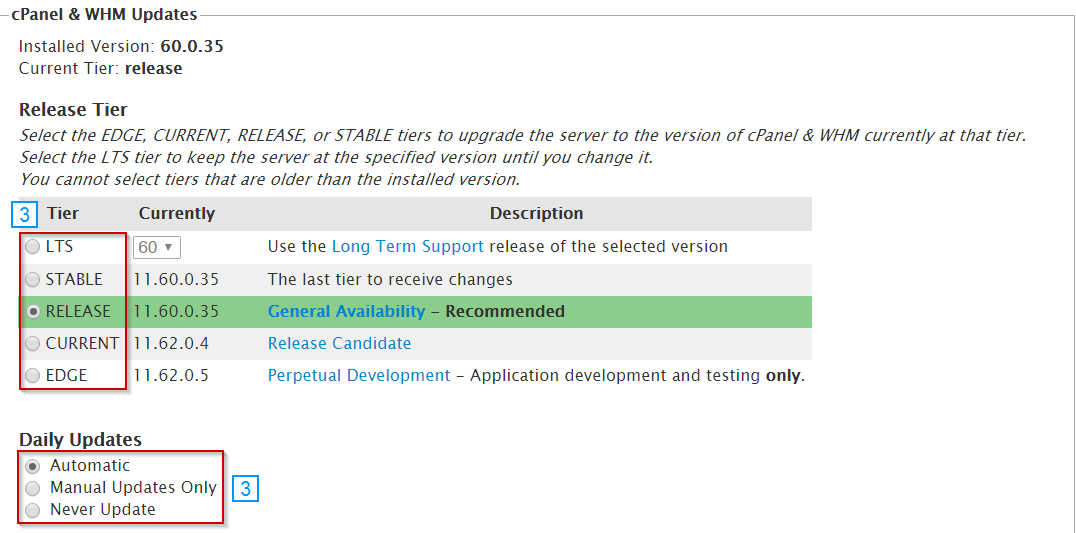
- 向下滚动并单击保存按钮
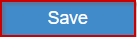
- 请注意,如果选择"自动"时有任何新更新,则更新将每晚应用
使用每一个,选择要安装的更新类型:
稳定 –此版本经过测试,最稳定,风险最小
释放 –发布的版本比稳定的版本多,具有最新的错误修复,风险第二高,风险第二低。 稳定性和功能之间的良好平衡,我们推荐一种
当前 –最新版本,已完成一些测试,但不保证稳定性
边缘 - 最新版本尚未广泛发布,几乎没有测试。不建议,因为如果休息,那么很少的支持可以做到。这种版本通常可以完全打破whm,这意味着我们必须从备份恢复
设置cPanel的更新首选项
CPANEL应自动设置为与WHM一起更新。如果出于某种原因,有您不想更新的零件,您现在也可以更改。例如,不更新CPanel的FTP,Courier,Bandmin,NDS,Dovecot或Python。
您还可以选择如何处理安全更新,但我们强烈建议将其留下。
撰写者 Hostwinds Team / 十二月 13, 2016
